Win10移动版(WP10)找回中英文输入法切换键的方法
更新日期:2024-03-23 09:21:10
来源:转载
默认情况下,windows10移动版(WP10)的输入法是不存在中英文切换键的。不过,很多用户在使用时都感觉非常不方便,因此希望能够把它重新找回。这该如何操作呢?下面,小编就向大家分享win10移动版(WP10)找回中英文输入法切换键的方法。
具体方法如下:
1、在手机的通知栏中打开“所有设置”。
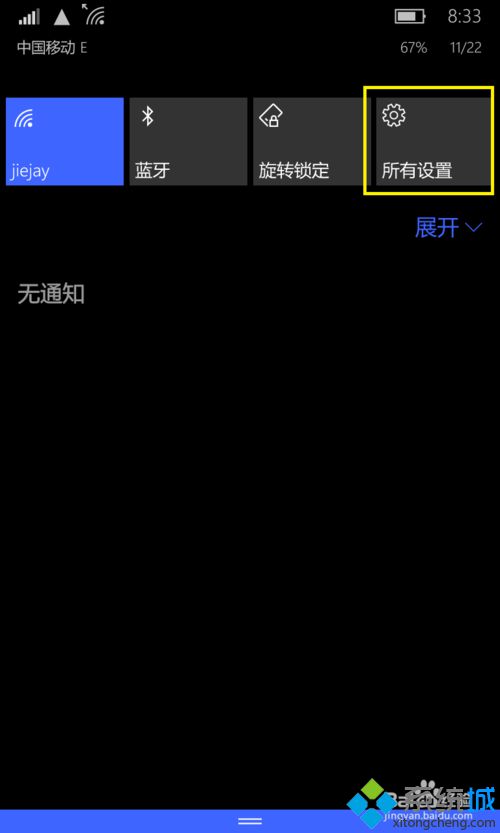
2、选择“时间和语言”。
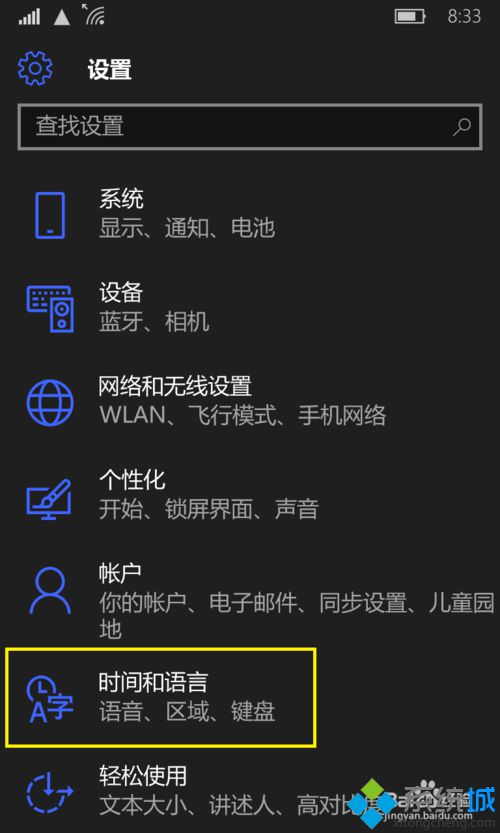
3、选择“键盘”。
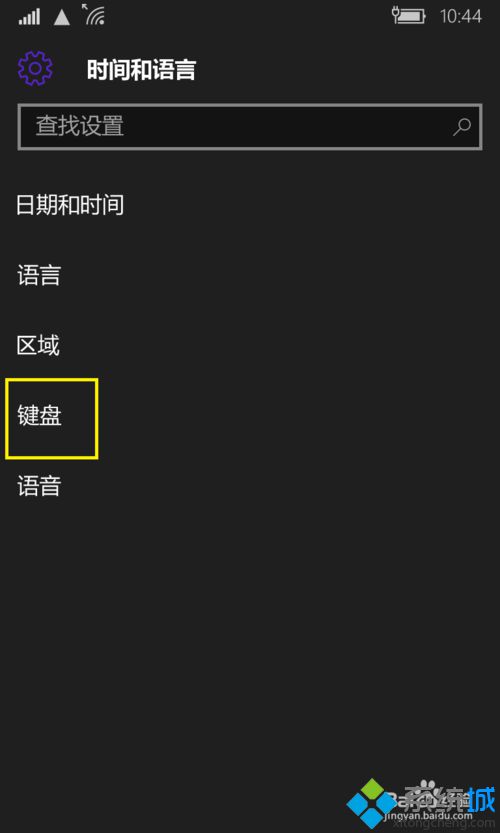
4、选择“更多键盘设置”。
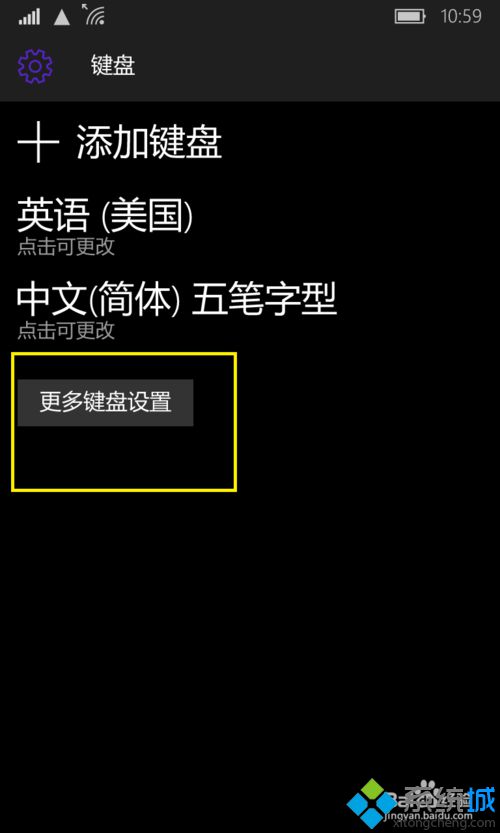
5、勾选“显示语言切换键”。
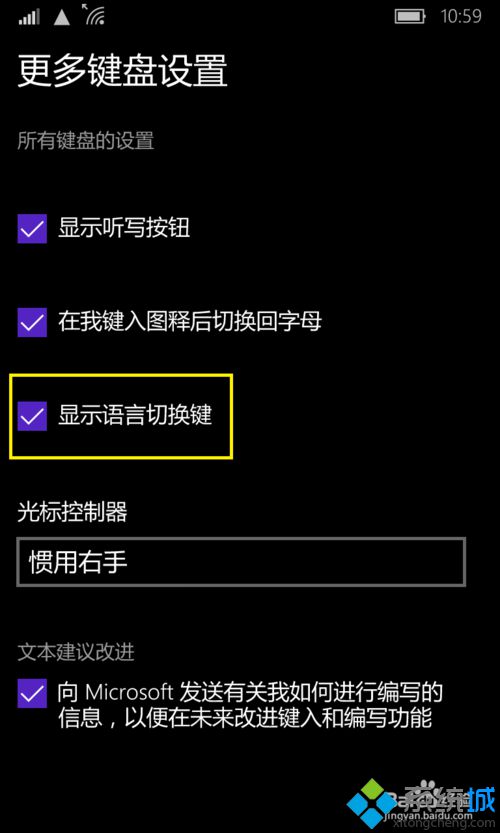
6、点击图中的按键,就可以实现中英文切换。
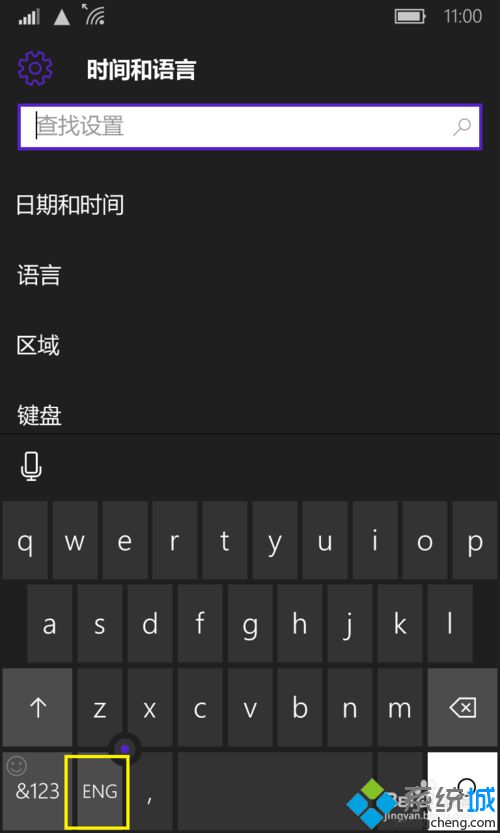
win10移动版(WP10)找回中英文输入法切换键的方法就介绍到这里了。没有中英文切换键会给我们的操作带来不少麻烦,有需要的用户不妨设置看看!
相关推荐:








